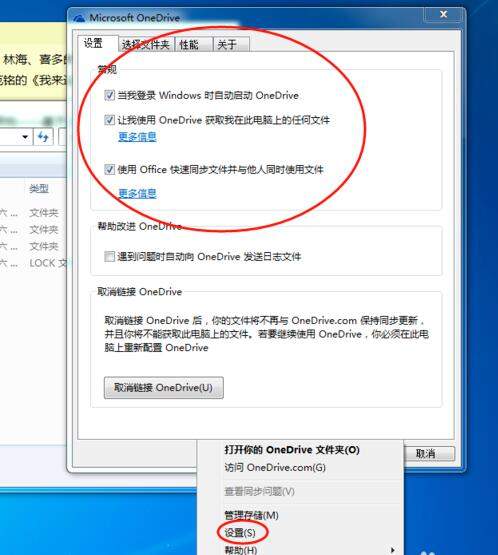本地下载
本地下载
大小:38.93 MB
下载:684次
Microsoft OneDrive(微软云存储) V22.012.0117 最新版
- 语 言:简体中文
- 分 类:PC软件
- 大 小:38.93 MB
- 版 本:V22.012.0117
- 下载量:684次
- 发 布:2022-10-18 00:52:41
手机扫码免费下载
#Microsoft OneDrive(微软云存储) V22.012.0117 最新版简介
Microsoft OneDrive是一款由微软官方出品的云存储服务软件,它的前身是SkyDrive。SkyDrive的服务主要面向电脑端和手机端的设备推出的存储,用户可以在任何设备上登录这款软件来获取自己在云端的资源,大大提高了工作效率。
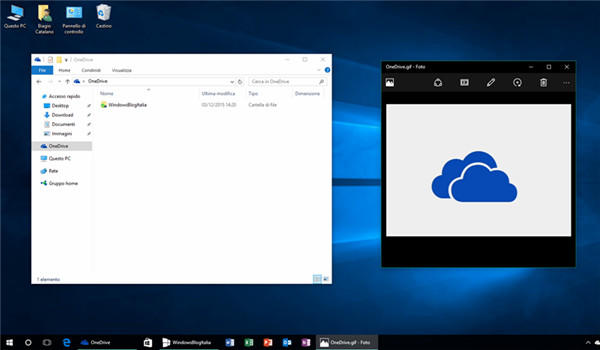
软件功能
1、相册的自动备份功能:无需人工干预,OneDrive(skydrive客户端)自动将设备中的图片上传到云端保存,一旦设备出现故障,用户仍然可以从云端获取和查看图片。
2、在线Office功能:微软将自家的主力办公软件Office与OneDrive结合,用户可以在线创建、编辑和共享文档,而且可以和本地的文档编辑进行任意的切换,本地编辑在线保存或在线编辑本地保存。
3、分享文件:用户可通过OneDrive(skydrive客户端)分享指定的文件、照片或者整个文件夹,只需提供一个共享内容的访问链接给其他用户,其他用户就可以且只能访问这些共享内容,无法访问非共享内容。
软件功能
在本站下载Microsoft OneDrive软件,解压之后双击.exe,自动进入安装程序。
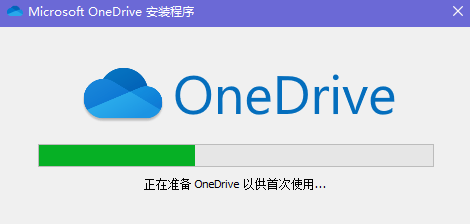
软件功能
1、出现OneDrive欢迎页面,选择【开始】,就可以开始使用了。
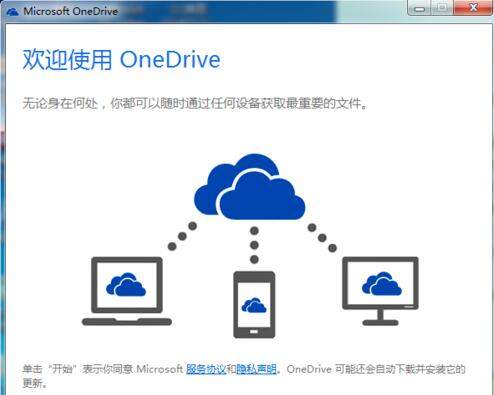
2、用微软账户登陆即可,没有微软账户的可以申请一个outlook邮箱,就可以了。
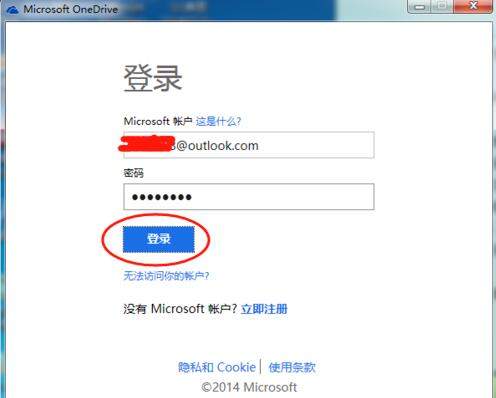
3、登陆之后,会自动生成一个OneDrive文件夹,就是同步文件夹,放进里面的文件都会自动同步到OneDrive网盘去,可以更改OneDrive文件夹的路径。
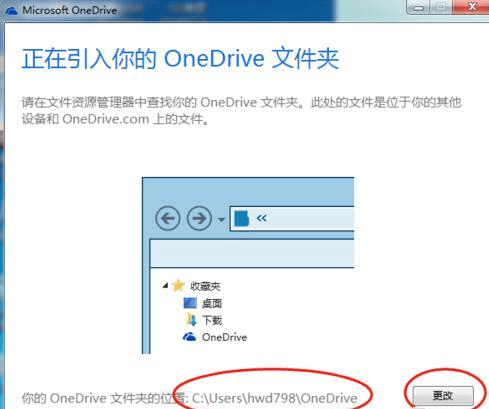
4、可以选择“让我使用OneDrive获取此电脑的任何文件”,然后“完成”。
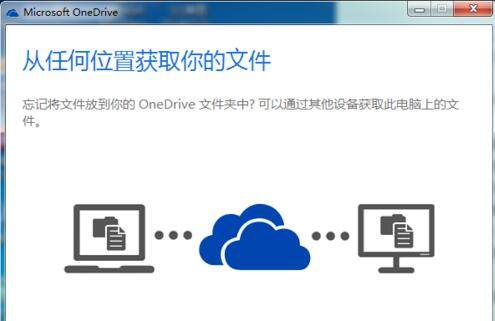
5、已经自动生成一个【公开】,【图片】,【文档】三个文件夹了,可以更具自己需要新建文件夹。
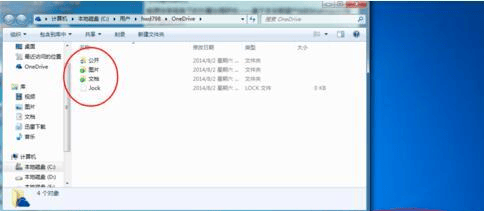
6、可以在任务栏右击OneDrive的图标,进行OneDrive设置。